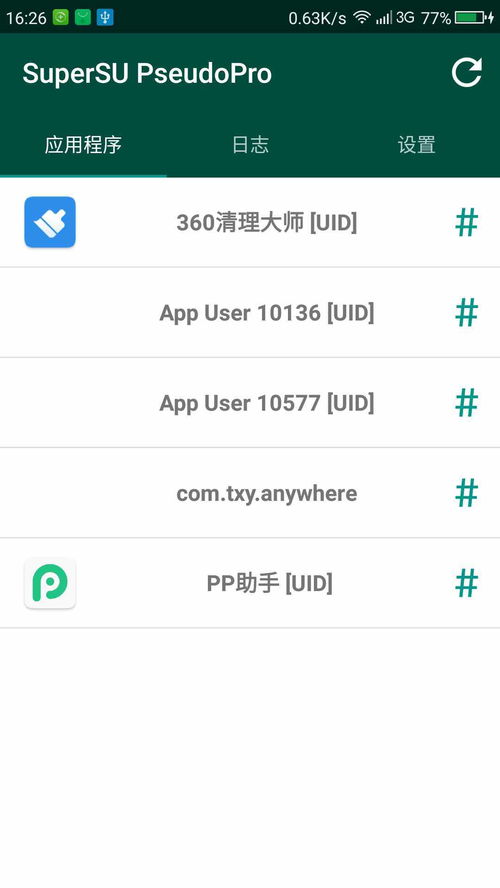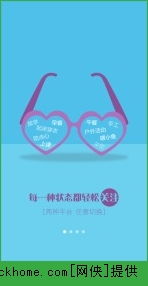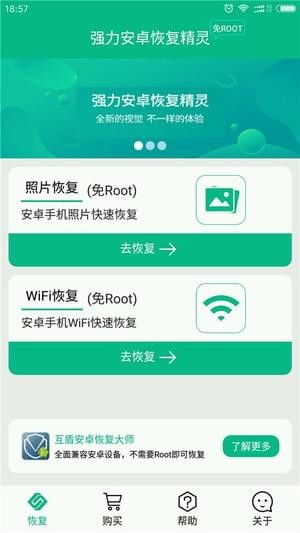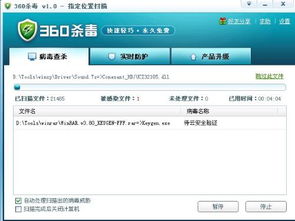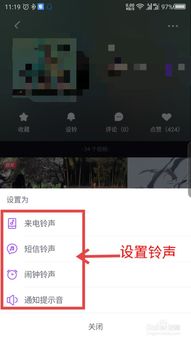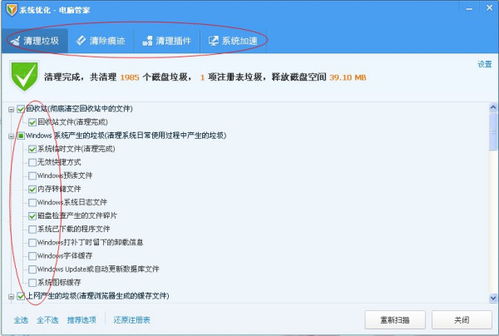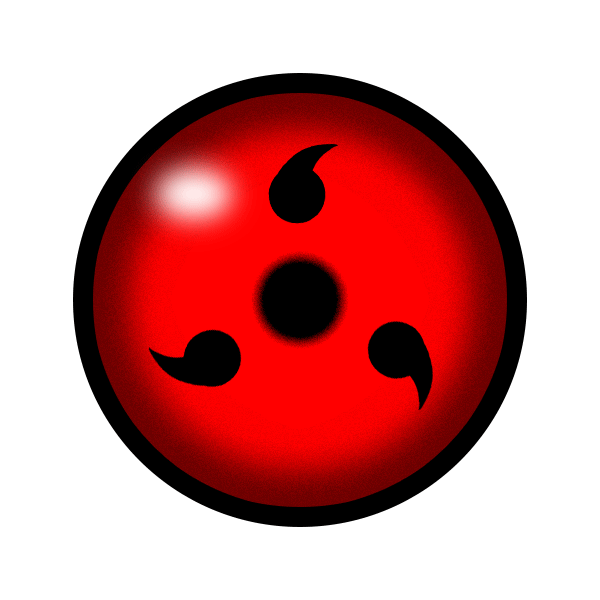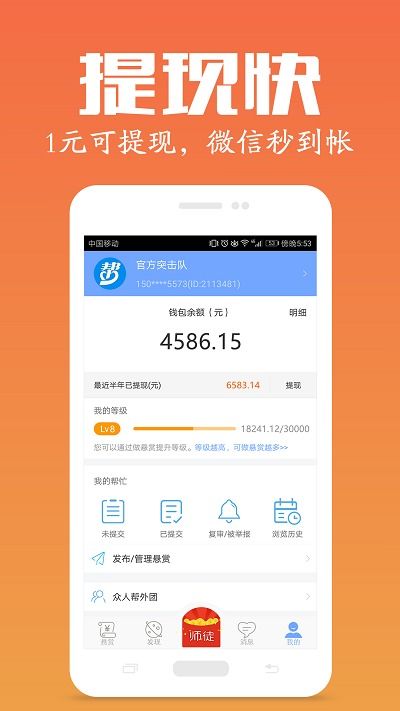ubuntu终端设置显示中文
时间:2023-06-02 来源:网络 人气:
在使用ubuntu系统的过程中,可能会遇到终端无法正常显示中文的问题,这使得我们在使用命令行操作时很不方便。本文将为大家介绍如何在ubuntu系统中设置终端显示中文。
一、查看当前语言环境
在终端输入以下命令:
locale
可以看到当前的语言环境,如果没有输出类似下面这样的内容:
.UTF-8
LANGUAGE=en_US:en
LC_CTYPE="en_US.UTF-8"
LC_NUMERIC=en_US.UTF-8
LC_TIME=en_US.UTF-8
LC_COLLATE="en_US.UTF-8"
LC_MONETARY=en_US.UTF-8
LC_MESSAGES="en_US.UTF-8"
LC_PAPER=en_US.UTF-8
LC_NAME=en_US.UTF-8
LC_ADDRESS=en_US.UTF-8
LC_TELEPHONE=en_US.UTF-8
LC_MEASUREMENT=en_US.UTF-8
LC_IDENTIFICATION=en_US.UTF-8
LC_ALL=
则需要进行设置。
二、安装中文字体
在ubuntu系统中,中文字体默认是没有安装的,需要手动安装。可以使用以下命令来安装:
sudoapt-getinstallfonts-wqy-microheifonts-wqy-zenheixfonts-wqy
安装完成后,就可以在终端中正常显示中文了。
三、设置语言环境
如果还是无法正常显示中文,可能是因为语言环境没有设置好。可以使用以下命令来设置语言环境:
sudoupdate-localeLANG=zh_CN.UTF-8
然后重启终端,就可以正常显示中文了。
四、设置终端字符集
如果还是无法正常显示中文,可能是因为终端字符集没有设置好。可以使用以下命令来设置终端字符集:
echo'exportLANG="zh_CN.UTF-8"'>>~/.bashrc
source~/.bashrc
这样就可以正常显示中文了。
五、总结
通过以上几步设置,就可以在ubuntu系统中正常显示中文了。具体来说,需要安装中文字体、设置语言环境和终端字符集等。希望本文对大家有所帮助。
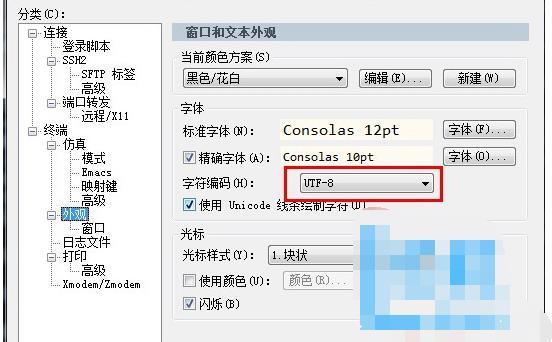
imtoken官网钱包下载:https://cjge-manuscriptcentral.com/software/3776.html
相关推荐
教程资讯
教程资讯排行

系统教程
-
标签arclist报错:指定属性 typeid 的栏目ID不存在。